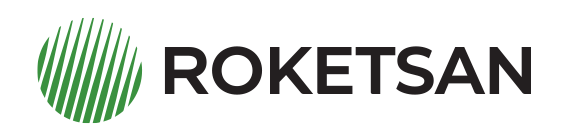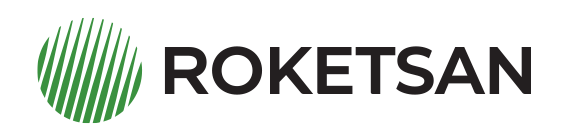Roketsan Drive Uygulamalarını Kullanma
Roketsan Drive uygulamaları setup dosyası şeklinde bilgisayarınıza indirilip kullanılabilen uygulamalardır. Bu nedenle yalnızca web üzerinden erişim sağlanmaktadır.
Toplu Veri Aktarma modülü bilgisayarınızda bulunan verileri tek seferlik ve toplu olarak buluta web üzerinden erişim sağlamadan yüklemenizi sağlamaktadır.
- Roketsan Drive için kullanıcı girişi yapın.
- Sol menüde bulunan “Uygulamalar” başlığı altından Toplu Veri Aktarma başlığına tıklayın.
- Bilgisayarınıza inen .zip dosyasını çalıştırın.
- Server adresi (https://), kullanıcı adı ve şifre bilgilerini girdikten sonra “Bağlan” seçeneğine tıklayın.
- Bilgisayarınızda bulunan ve buluta aktarmak istediğiniz klasörünüzü ve sonrasında klasör içerisindeki dosyalarınızı seçin.
- İlgili dosyaların bulutunuzda aktarılacağı alanı belirleyin. (Duvarım / Ortak Klasörler) Ana klasörün yanında bulunan + butonu ile içerisindeki alt klasörlere erişebilirsiniz.
- “Buluta Aktar” seçeneği ile tüm dosyalarınızın buluta aktarımını gerçekleştirin.
Divvy Add-On uygulaması ile mail kotanızı doldurmadan ve yüksek boyutlu dosyaları tek bir maille iletebilmek mümkündür.
-
Bilgisayarda Divvy Add-On Kurulumu
- Roketsan Drive için kullanıcı girişi yapın.
- Yeni sekmede açılan setup dosyasını bilgisayarınıza kurun.
- Yeni sekmede açılan setup dosyasını bilgisayarınıza kurun.
- Yeni sekmede açılan setup dosyasını bilgisayarınıza kurun.
-
Divvy Add-On ile Mail Gönderme
-
Link Oluştur
- Outlook içerisinde “İleti “başlığı altında yeni mailinizi oluşturun.
- Maile ekli dosyaları link aracılığı ile eklemek için “Link Oluştur” seçeneğini seçin.
- Link Oluştur > Ekle seçeneği ile dosyaları dilerseniz Drive sistemi içerisinden dilerseniz bilgisayarınızın masaüstünden ekleyebilirsiniz.
- İlgili link için “Link İndirme Limiti, İndirebilme Süresi (saat), Link Geçerlilik Süresi (tarih,saat), Şifre” kısıtlamaları belirlenebilmektedir.
- Oluşturulan link yeni iletinizin içerisine otomatik olarak yerleştirilmektedir.
-
Yükleme İsteği Oluştur
- Başka bir kişinin sizin Drive sisteminiz içerisinde belirlediğiniz bir alana dosya yüklemesini sağlamak için mailinize link ekleyebilirsiniz.
- Outlook içerisinde “İleti “başlığı altında yeni mailinizi oluşturun.
- Karşıdaki kişiden almak istediğiniz dosyalar için “Yükleme İsteği Oluştur” seçeneğini seçin.
- İlgili link için “İstek Adı, Dosya Sayısı, Dosya Boyutu, Dosyanın Yükleneceği Klasör, Link Kullanım Sayısı, İndirebilme Saati, Link Geçerlilik Süresi, Şifre” kısıtlamaları belirlenebilmektedir.
- Oluşturulan link yeni iletinizin içerisine otomatik olarak yerleştirilmektedir.